CAD绘图过程中,经常会需要在特性工具栏中查看图形特性,或者是修改某个图形对象属性参数。CAD特性工具栏不见了就会很麻烦,有什么办法可以将其调出来呢?本文小编给大家简单介绍几个浩辰CAD软件中CAD特性工具栏调出方法,大家可以一起来了解一下。
方法一:PROPERTIES命令
浩辰CAD中可以通过PROPERTIES命令调出特性工具栏,其命令别名为:PR,输入PR,点击回车键即可显示【特性】选项板。
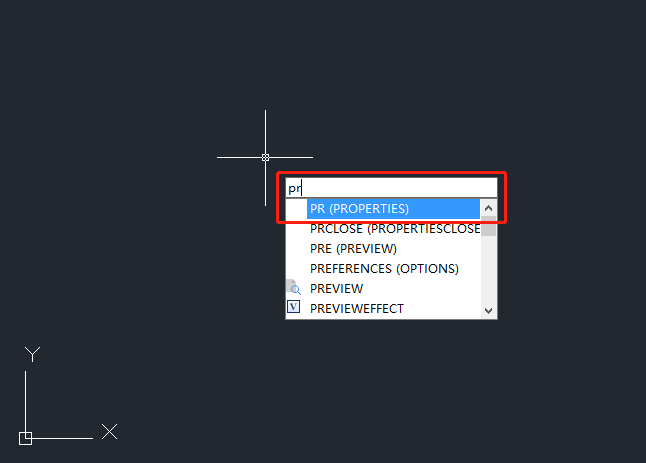
方法二:快捷键Ctrl+1
浩辰CAD中还可以通过快捷键【Ctrl+1】调出特性工具栏,不过要注意的是数字1是英文键盘上方的数字键1,点击右侧数字键盘中的数字键1无效。
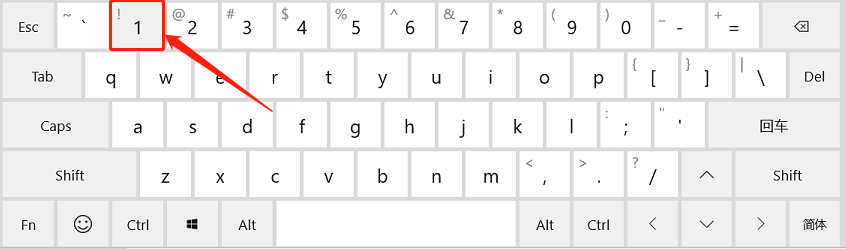
方法三:快捷命令CH和MO
启动浩辰CAD后,输入快捷命令:CH或MO,点击回车即可调出特性工具栏。
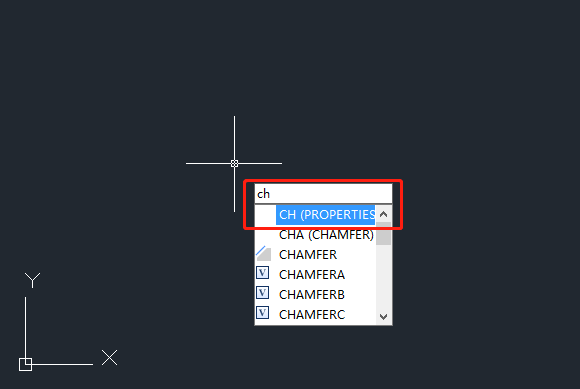

方法四:菜单栏
打开浩辰CAD后,在菜单栏中点击【修改】—【特性】。
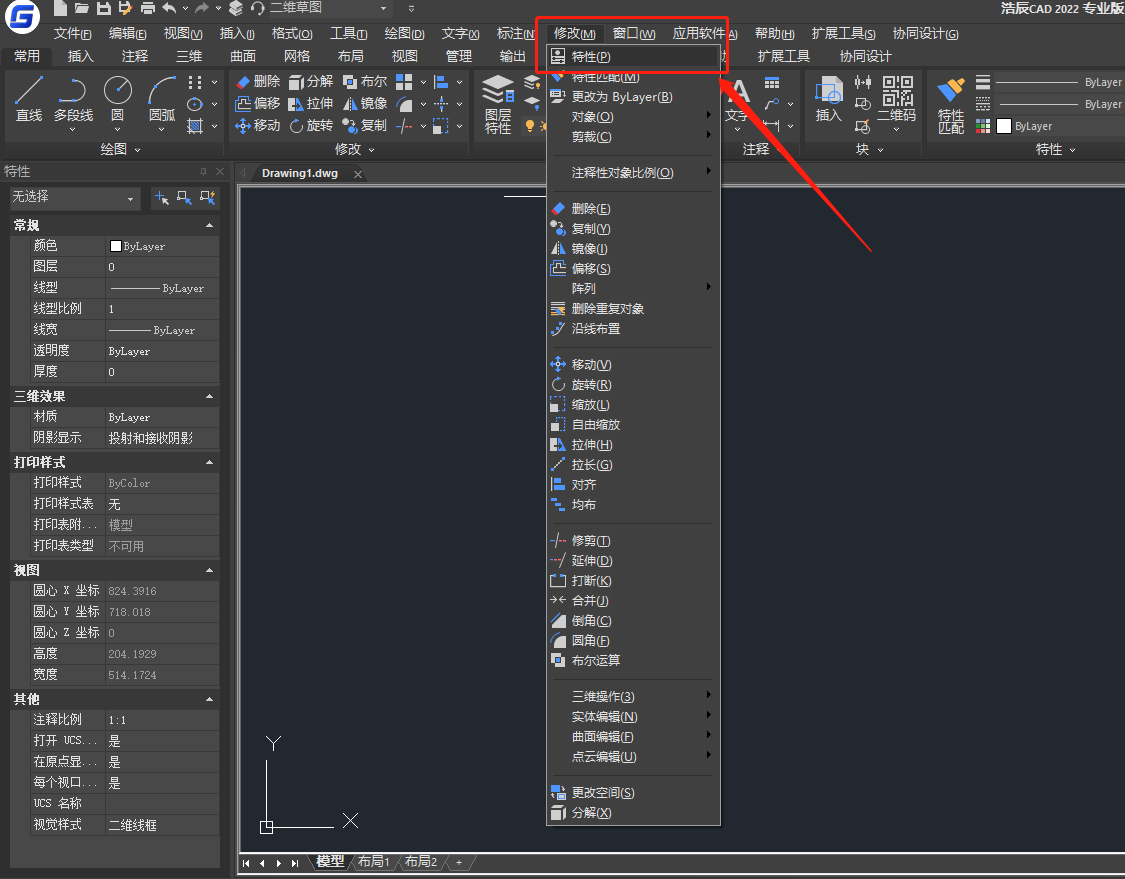
方法五:工具区
打开浩辰CAD后,在工具区点击【视图】选项卡—【选项板】组—【特性】按钮。

本篇CAD教程中小编给大家盘点了浩辰CAD软件中五种调出CAD特性工具栏的方法,各位小伙伴可以选择自己觉得方便的方法来使用,再也不用担心CAD特性工具栏消失啦!
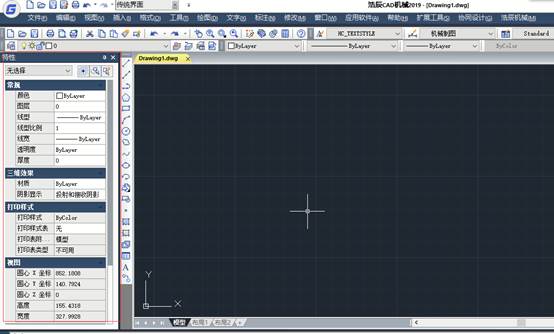
2019-09-19
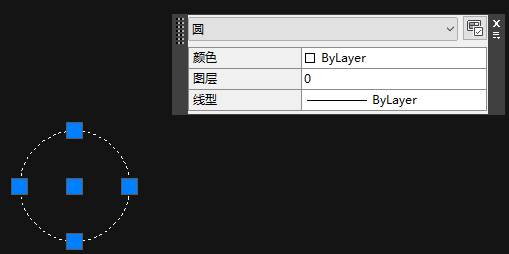
2019-09-11
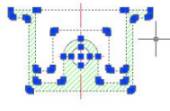
2019-08-19
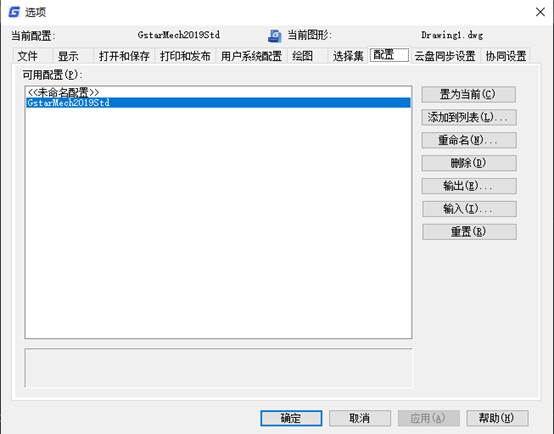
2019-06-19
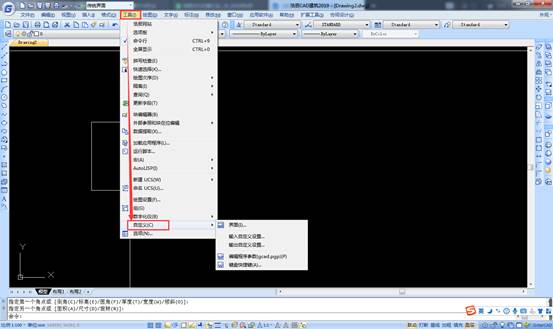
2019-06-14
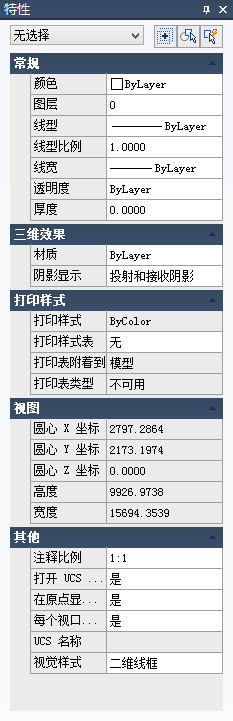
2019-06-13

2023-12-29
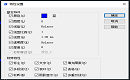
2022-02-28
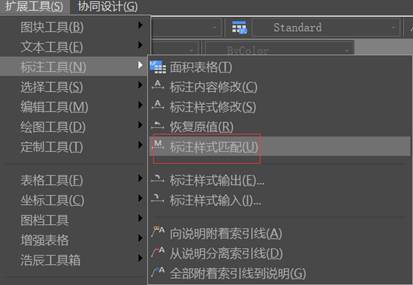
2020-08-20
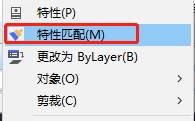
2020-06-11
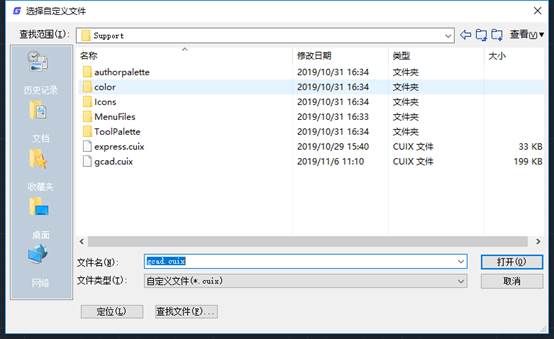
2019-11-11
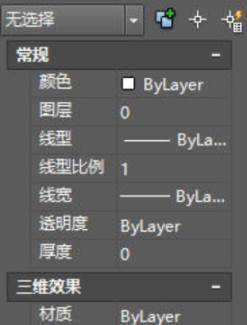
2019-08-29
